Två sätt att byta namn på dina iOS -enheter [iOS -tips]
![Två sätt att byta namn på dina iOS -enheter [iOS -tips] itunes](/f/2a08969df9c57b90939222ede24b5645.jpg)

Om du har mer än en iPhone, iPad eller iPod touch vill du förmodligen ge alla ett unikt namn så att du kan skilja dem åt. Eller du kanske uppgraderar från en iPhone 4 till en iPhone 4S, som jag gjorde. Om du ger varje enhet ett unikt namn kan du identifiera var och en när du synkroniserar den i iTunes eller hämtar den från skrivbordet som du delar med din familj.
Apple har tillhandahållit två sätt som gör att du kan ändra namnet på dina iOS -enheter.
Byta namn i iTunesAtt byta namn på en iOS -enhet i iTunes är enkelt. Hitta helt enkelt den enhet du vill byta namn på under Enheter i iTunes och klicka på namnet för att redigera det. När du har slutfört dina ändringar trycker du på Enter och det nya namnet sparas på enheten.

Byt namn på iOS
Att byta namn på en enhet i iOS på själva enheten är lika enkelt som att göra i iTunes, men för några ytterligare steg. Du måste öppna appen Inställningar, tryck på Allmänt, tryck på Om och sedan på Namn. Nu kan du redigera namnet och när du är nöjd trycker du bara på Klar på tangentbordet eller lämnar appen Inställningar för att spara det.
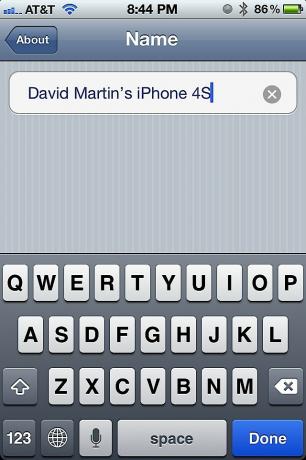

![Ha Siri Play -sekreterare åt dig [iOS -tips]](/f/2ba1031914f5c7d2d46f7fc989dc1f1a.jpg?width=81&height=81)